การตั้งค่าโปรแกรมช่วยดาวโหลด FlashGet 3.7 Free
FlashGet คือโปรแกรมช่วยดาวโหลดฟรีที่ใช้งานได้ดีและได้รับความนิยม FlashGet สามารถดาวโหลดบิทได้ โดยไม่ต้องไปดาวโหลดโปรแกรมบิทอะไรมาเสริมเลย ผมเองก็เคยใช้มาแล้ว ยืนยันว่าใช้งานได้ดีครับ แต่ปัจจุบันนี้ผมเสียเงินซื้อ IDM ของแท้มาใช้แล้ว ก็เลยลบ FlashGet ทิ้งไป แต่สำหรับใครที่ไม่อยากจะเสียเงินซื้อโปรแกรม IDM หรือไม่อยากจะโหลดของที่เขา Crack กันมา อาจจะกลัวติดไวรัส หรือรำคาญเกี่ยวกับการอัพเดท เพราะของ Crack จะอัพเดทไม่ได้ อัพเดทแล้วทางโปรแกรมจะตรวจสอบพบว่าใช้รหัสของปลอม ผมแนะนำให้มาใช้ FlashGet 3.7 เวอร์ชั่นล่าสุดดีกว่าครับ ดาวโหลดเร็วแรง อัพเดทได้ตลอด ไม่ต้องกังวลเรื่องอะไรเลย แถมยังรองรับการโหลด BIT อีกด้วย
ตอนที่ติดตั้ง เมื่อมาถึงหน้านี้ผมแนะนำให้เอาเครื่องหมายถูกออกให้หมด เหลือไว้แค่อันแรกคือ As defaulf download manager คือตั้งค่าให้ Flashget เป็นโปรแกรมดาวโหลดหลักของคอมพิวเตอร์ แต่ในภาพที่ผมเอาออกก็เพราะว่าผมมี IDM อยู่แล้ว
หน้าตาของโปรแกรม FlashGet 3.7 เริ่มแรกให้เข้าไปตั้งค่าก่อน คลิ๊กที่ปุ่ม Tool
ตั้งค่า General Setting คลิ๊กถูกที่ Minimize to System Stay เป็นการกำหนดให้มี Icon เล็ก ๆ อยู่ที่มุมล่างขวาของคอมพิวเตอร์ ตรงนาฬิกานั้นเอง Icon ตรงนี้จะเรียกว่า Stay Icon Taskbar ปกติก็จะมีหลาย ๆ อย่างอยู่ตรงนี้ ซึ่งเราคลิ๊กขึ้นมาเรียกใช้งานได้สะดวกและไม่เกะกะเดสท๊อป
ตั้งค่า Security ให้เอาเครื่องหมายถูกออกในช่อง Scan Virus เพราะปกติโปรแกรมสแกนไวรัสที่เราติดตั้งเอาไว้ในเครื่องมันก็จะสแกนเองอยู่แล้วทุกครั้งที่ดาวโหลดเสร็จสมบูรณ์ เพราะฉะนั้นตัวเลือกนี้จึงไม่มีความจำเป็น
การตั้งค่าความเร็ว Speed ในที่นี้ให้จำกัดความเร็วของการอัพโหลดให้เหลือแค่ 10kb/s การจำกัดนี้จะมีผลในการดาวโหลด BIT ปกติการโหลดบิทจะมีการส่งข้อมูลออกไปยังผู้อื่นที่กำลังดาวโหลดอยู่ด้วย ถ้าเราไม่จำกัดความเร็วในการอัพโหลด จะทำให้เน็ตเราช้าลงอย่างมาก ดังนั้นควรจะกัดเอาไว้ที่ 10 - 20kb/s เพราะเน็ตบ้านปกติจะอัพโหลดได้เต็มที่ประมาณ 60kb/s เท่านั้น
ถ้าใครรำคาญปุ่มของ FlashGet ที่ปรากฏอยู่บนเดสท๊อปตลอดเวลาให้คลิ๊กขวา Float Window - Hide เพื่อเอามันออกไปจากเดสท๊อปของเราซะ ผมเองก็เป็นคนหนึ่งที่รำคาญ ถ้าโปรแกรมไหนติดตั้งแล้วมีอะไรโผล่มาบนเดสท๊อปผมต้องหาวิธีเอามันออกจนได้ ถ้าหาไม่ได้ผมก็จะลบโปรแกรมทิ้งไปเลย
ภาพสุดท้ายคือการทดสอบความเร็วในการดาวโหลด โดยผมดาวโหลดไฟล์จาก Dropbox ความเร็วก็เต็มสปีดครับ แต่มีแกว่งบ้างนิดหน่อย FlashGet ไม่รองรับการดาวโหลดจาก HTTPS ดังนั้นก่อนจะดาวโหลดต้องลบ S ตัวหลังออกก่อนถึงจะสามารถดาวโหลดจาก Dropbox ได้ ส่วนการดาวโหลดจากเว็บอื่น ๆ ก็ลองกันดูเองนะครับ เข้าไปดาวโหลดโปรแกรม FlashGet ได้ที่นี่เลย FlashGet 3.7
ตอนที่ติดตั้ง เมื่อมาถึงหน้านี้ผมแนะนำให้เอาเครื่องหมายถูกออกให้หมด เหลือไว้แค่อันแรกคือ As defaulf download manager คือตั้งค่าให้ Flashget เป็นโปรแกรมดาวโหลดหลักของคอมพิวเตอร์ แต่ในภาพที่ผมเอาออกก็เพราะว่าผมมี IDM อยู่แล้ว
หน้าตาของโปรแกรม FlashGet 3.7 เริ่มแรกให้เข้าไปตั้งค่าก่อน คลิ๊กที่ปุ่ม Tool
ตั้งค่า General Setting คลิ๊กถูกที่ Minimize to System Stay เป็นการกำหนดให้มี Icon เล็ก ๆ อยู่ที่มุมล่างขวาของคอมพิวเตอร์ ตรงนาฬิกานั้นเอง Icon ตรงนี้จะเรียกว่า Stay Icon Taskbar ปกติก็จะมีหลาย ๆ อย่างอยู่ตรงนี้ ซึ่งเราคลิ๊กขึ้นมาเรียกใช้งานได้สะดวกและไม่เกะกะเดสท๊อป
ตั้งค่า Security ให้เอาเครื่องหมายถูกออกในช่อง Scan Virus เพราะปกติโปรแกรมสแกนไวรัสที่เราติดตั้งเอาไว้ในเครื่องมันก็จะสแกนเองอยู่แล้วทุกครั้งที่ดาวโหลดเสร็จสมบูรณ์ เพราะฉะนั้นตัวเลือกนี้จึงไม่มีความจำเป็น
การตั้งค่าความเร็ว Speed ในที่นี้ให้จำกัดความเร็วของการอัพโหลดให้เหลือแค่ 10kb/s การจำกัดนี้จะมีผลในการดาวโหลด BIT ปกติการโหลดบิทจะมีการส่งข้อมูลออกไปยังผู้อื่นที่กำลังดาวโหลดอยู่ด้วย ถ้าเราไม่จำกัดความเร็วในการอัพโหลด จะทำให้เน็ตเราช้าลงอย่างมาก ดังนั้นควรจะกัดเอาไว้ที่ 10 - 20kb/s เพราะเน็ตบ้านปกติจะอัพโหลดได้เต็มที่ประมาณ 60kb/s เท่านั้น
ถ้าใครรำคาญปุ่มของ FlashGet ที่ปรากฏอยู่บนเดสท๊อปตลอดเวลาให้คลิ๊กขวา Float Window - Hide เพื่อเอามันออกไปจากเดสท๊อปของเราซะ ผมเองก็เป็นคนหนึ่งที่รำคาญ ถ้าโปรแกรมไหนติดตั้งแล้วมีอะไรโผล่มาบนเดสท๊อปผมต้องหาวิธีเอามันออกจนได้ ถ้าหาไม่ได้ผมก็จะลบโปรแกรมทิ้งไปเลย
ภาพสุดท้ายคือการทดสอบความเร็วในการดาวโหลด โดยผมดาวโหลดไฟล์จาก Dropbox ความเร็วก็เต็มสปีดครับ แต่มีแกว่งบ้างนิดหน่อย FlashGet ไม่รองรับการดาวโหลดจาก HTTPS ดังนั้นก่อนจะดาวโหลดต้องลบ S ตัวหลังออกก่อนถึงจะสามารถดาวโหลดจาก Dropbox ได้ ส่วนการดาวโหลดจากเว็บอื่น ๆ ก็ลองกันดูเองนะครับ เข้าไปดาวโหลดโปรแกรม FlashGet ได้ที่นี่เลย FlashGet 3.7











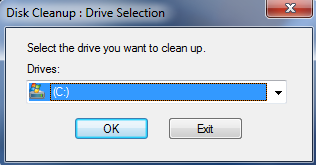




ขอบคูณมากเลยนะครับ!!
ตอบลบ